- Зохиолч Abigail Brown [email protected].
- Public 2024-01-07 19:05.
- Хамгийн сүүлд өөрчлөгдсөн 2025-01-24 12:17.
Хэрэв та Steam-д холбогдож чадахгүй байгаа бөгөөд сүлжээний ядаргаатай алдаа гаргаж байгаа бол алдааг олж засварлах хэд хэдэн алхмыг хийж болно. Доорх хэдэн зөвлөмж, заль мэхийг ашиглан дахин онлайн болж, дуртай Steam тоглоомоо тоглоно уу.
Энэ нийтлэл дэх заавар нь Windows 10, Windows Vista, Windows 8 болон Windows 7-д хамаарна.
Steam сүлжээний алдааны шалтгаанууд
Хэрэв та доорх алдааны мэдэгдлийг харвал та сүлжээ эсвэл програм хангамжийн асуудалтай холбоотой байж магадгүй. Энэ нь Steam-ийн шинэчлэлтээс эхлээд сүлжээний тасалдал, тэр ч байтугай Winsock-н оруулгуудыг гэмтээж болно.
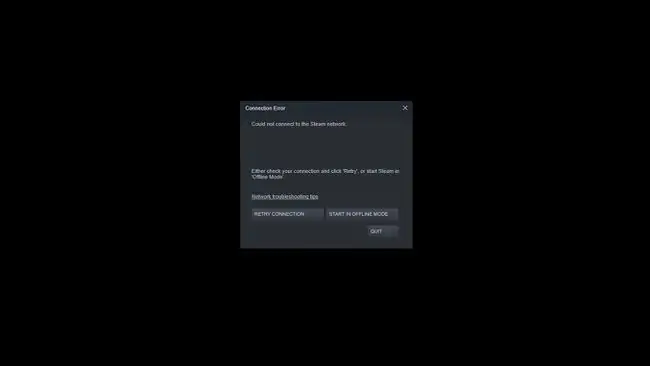
Муу нууц үг нь Steam-д холбогдож чадахгүй байх хамгийн бага магадлалтай шалтгаан юм. Steam аппликейшн нь доор үзүүлсэн шиг нууц үг буруу оруулсан тохиолдолд өөр алдаа гаргаж байна:
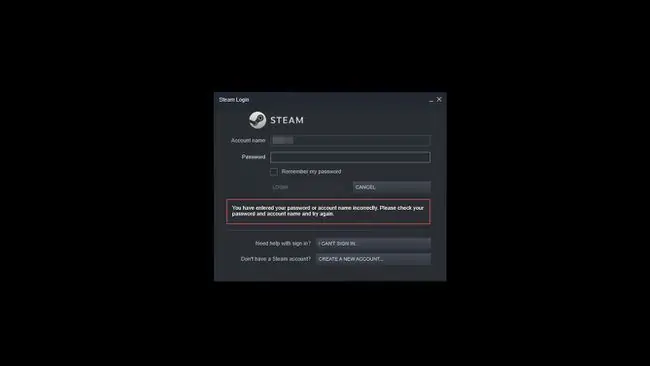
Steam сүлжээний холболтын алдааг хэрхэн засах вэ
Сүлжээний ихэнх асуудал бүх нийтийнх байдаг. Та Windows 10, Windows Vista, Windows 8 эсвэл Windows 7 ашиглаж байгаа эсэхээс үл хамааран эдгээр заль мэхийг ашиглах хэрэгтэй.
- Steam холболтоо дахин эхлүүлнэ үү Хэрэв та сүлжээний холболтын алдаа хүлээн авбал Steam-г дахин эхлүүлэх шаардлагатай байж магадгүй. Үүнийг хийхийн тулд Steam > Онлайнаар орох > Интернэтэд холбогдох > - г сонгоно уу. Steam-г дахин эхлүүлнэ үү Та Steam-д холбогдож чадахгүй байна алдаа хүлээн авбал танд Холболтыг дахин оролдох эсвэлсонголт байна. Офлайн горимд эхлүүлэх Хэрэв та Офлайн горимд эхлүүлэх- г сонговол Steam интерфэйсээ харж, дахин холбогдохоос өмнө ямар ч тохиргоог шалгах боломжтой.
- Steam серверийн статусыг шалгана уу. Steam нь хэрэглэгчдэд серверийн урсгалыг хянадаг тохиромжтой вэбсайтаар хангадаг. Steam-н статус хуудсыг шалгаснаар та Steam-д ямар нэгэн сүлжээ эсвэл сервер тасалдсан эсэхийг харах боломжтой.
-
Интернэт холболтынхоо асуудлыг шийднэ үү. Таны харж болох хамгийн эхний зүйл бол таны интернет холболт юм. Хэрэв та сүлжээнээс салсан бол Windows нь хурдан дүрсийг өгдөг. Холболтын төлөвийг шалгах хамгийн хурдан арга бол таслагдсан сүлжээний тэмдэг эсвэл сүлжээний кабелийг салгасан гэсэн мессежийг taskbar дээрээс хайх явдал юм. Энэ тэмдэг нь таны Windows-ийн хувилбараас шалтгаалж бага зэрэг ялгаатай харагддаг боловч ижил үндсэн санаа нь анхааруулга, анхаарлын тэмдэг, тэр ч байтугай зураастай улаан дугуйг харуулдаг. Энэ бүхэн таныг интернетэд холбогдоогүй байгааг харуулж байна. Харамсалтай нь энэ нь үүнээс илүү мэдээлэл өгөхгүй байгаа тул та үүнийг шийдвэрлэхийн тулд сүлжээний алдааг олж засварлах цаашдын алхмуудыг авч үзэх хэрэгтэй.
- Компьютерээ дахин эхлүүлнэ үү. Хэдийгээр энэ нь боломжгүй шийдэл мэт санагдаж болох ч компьютерээ дахин асаах нь драйверын асуудал, програм хангамжийн гэмтэл, царцсан програмуудыг арилгах боломжтой. Энэ нь бас сүлжээний тохиргоогоо шинэчлэх энгийн арга юм.
- Дэвсгэр програмуудыг хаах эсвэл идэвхгүй болгох Steam-ийн үзэж байгаагаар вирусны эсрэг, тагнуулын эсрэг программ, P2P программ, тэр ч байтугай зарим VPN программ зэрэг нь таны сүлжээний холболтод саад учруулж болзошгүй юм.. Энэ боломжийг шалгахын тулд Windows Defender болон бусад аюулгүй байдлын програмуудыг түр идэвхгүй болгож, Steam-тэй дахин холбогдохыг оролдоно уу.
- Steam-г админаар ажиллуул. Админаар ажиллах нь хачирхалтай засвар мэт сонсогдож магадгүй ч ихэнх тохиолдолд програм зөв ажиллахын тулд өндөр эрх шаарддаг. Та Steam-г урьд өмнө нь хэдэн зуун удаа ажиллуулж байсан ч олон хэрэглэгчид энэхүү энгийн шийдэл нь сүлжээний алдаагаа зассан гэж хэлж байна.
-
Өөрийн чиглүүлэгч болон модемийн алдааг олж засварлана уу. Манай интернетийн үйлчилгээ тасарч эсвэл зүгээр л ажиллахгүй байх үед бид бүгдээрээ туулсан. Чиглүүлэгч эсвэл модем нь зүгээр л царцсан эсвэл DHCP түрээсээ сэргээгээгүй эсэхээс үл хамааран чиглүүлэгч болон модемийг дахин ачаалснаар хурдан шийдвэрлэх боломжтой.
- Windows Firewall-аа идэвхгүй болго. Хэдийгээр Windows Firewall нь таны компьютер болон сүлжээг хортой программ хангамж болон болзошгүй хакеруудаас хамгаалах гайхалтай арга боловч Steam холболтын алдааны буруутан болж магадгүй юм. Үүний зорилго нь таны системд хүрэх аливаа аюул заналыг хаах эсвэл урьдчилан сэргийлэх явдал юм. Гэсэн хэдий ч энэ нь сайн замын хөдөлгөөний эсрэг муу хөдөлгөөнийг илрүүлэх хангалттай ухаалаг биш юм. Галт хана нь Steam-н ажиллах портыг хааж байж болзошгүй.
- Сүлжээний физик холболтыг шалгана уу. Steam сүлжээний асуудлыг шийдэх хурдан бөгөөд хялбар алхам бол физик Ethernet холболтыг шалгах явдал юм. Энэ нь таны компьютер болон модем (эсвэл чиглүүлэгч)-д сайн холбогдсон эсэхийг шалгана уу.
-
ISP-ээ шалгана уу. Таны интернеттэй холбоотой өөр нэг хүчин зүйл бол таны ISP (Интернетийн үйлчилгээ үзүүлэгч) техникийн хүндрэлтэй байгаа эсэх юм. Ихэнх үйлчилгээ үзүүлэгчдийн вэбсайт дээр статусын хуудас байдаг бөгөөд та ухаалаг утсан дээрээ шалгах боломжтой.
-
Шинэ драйвер татаж авах. Шинэчлэлтүүд болон засварууд нь амьдралын баримт юм. Энэ нь таны сүлжээний картанд ч хамаатай. Хэрэв танд Steam холболтын алдаа гарсан бол сүлжээний картын драйвераа шинэчлэх шаардлагатай байж магадгүй. Ихэнх үйлдвэрлэгчид вэб сайт дээрээ шинэчлэгдсэн драйверуудыг өгдөг.
Хэрэв шинэчлэгдсэн драйвер байхгүй бол та одоогийн драйвераа дахин суулгах шаардлагатай.
-
Steam клиентийг шинэчлэх Сүлжээний холболтын алдааны бас нэг нийтлэг шалтгаан, шийдэл бол Steam клиентээ шинэчлэх явдал юм. Ерөнхийдөө Steam нь нэвтэрсний дараа шинэчлэлтүүдийг шалгадаг боловч хэрэв байхгүй бол гараар шинэчлэх нь хурдан бөгөөд хялбар байдаг. Та Steam > Steam-н үйлчлүүлэгчийн шинэчлэлтийг шалгах-г сонгосноор үүнийг хийж болно.

Image -
Өөр протокол оролдоно уу Steam нь ихэвчлэн Хэрэглэгчийн Датаграм Протоколоор (UDP) ажилладаг. Асуудлыг олж засварлахын тулд та Steam клиентийг оронд нь TCP ашиглахаар сольж болно. Энэ нь протоколтой холбоотой аливаа асуудлыг арилгах гайхалтай арга юм. Үүнийг хийхийн тулд ширээний компьютер дээрх Steam товчлол дээр хулганы баруун товчийг дараад Properties-г сонгоод Target талбарт - tcp нэмнэ үү. замын төгсгөлд очоод OK эсвэл Хэрэглэх-г сонгоно уу. Энэ дарцаг нь Steam-г оронд нь TCP ашиглахад хүргэдэг.
TCP ашиглах нь Steam-н зарим хоцрогдол үүсгэж болзошгүй.

Image - Winsock.dll-г засах. Winsock нь програм хангамжийг сүлжээнд нэвтрэх боломжийг олгодог. Хэрэв та Steam-г зөв холбохгүй байгааг олж мэдвэл Winsock гэмтсэн байж магадгүй юм. Та үүнийг шийдвэрлэхийн тулд гуравдагч талын програмуудыг туршиж үзэх эсвэл Winsock.dll-г засахын тулд бусад алдааг олж засварлах алхмуудыг хийх боломжтой.
- Өөрийн TCP/IP стекийг дахин тохируулна уу. Хэрэв Winsock тохиргоог дахин тохируулах нь тус болохгүй бол та TCP/IP стекээ дахин тохируулахыг хүсэж болно. Ихэнхдээ хоёуланг нь дахин тохируулах нь танд тохиолдож болох сүлжээний асуудлуудыг арилгах боломжтой.
- Steam-д шаардлагатай портуудыг шалгана уу. Steam нь таны чиглүүлэгч болон/эсвэл галт хананд хэд хэдэн порт хэрэгтэй. Портууд нээлттэй байгаа эсэхийг шалгана уу. Хэрэв тийм биш бол сүлжээний портуудыг нээж, програмаа дахин эхлүүлнэ үү.
- Steam-г дахин суулгана уу Хэрэв бүх зүйл бүтэлгүйтвэл Steam програмыг дахин суулгаснаар таныг холбогдоход саад болж буй гэмтсэн файлуудыг засах боломжтой. Steamapps фолдерт суулгасан тоглоомууд мөн устах болно гэдгийг анхаарах нь чухал. Тиймээс, хэрэв та тоглоомоо алдах, ахиц дэвшил гаргахыг хүсэхгүй байгаа бол Steamapps фолдерыг өөр газар зөөх хэрэгтэй. Та энэ фолдерыг C:\Program Files\Steam дотор олох боломжтой.
Тохируулсан тохиргоог устгах явцад мөн устах болно. Нөөцлөхөө мартуузай.
FAQ
Тоглоом суулгах үед миний Steam холболт яагаад тасалддаг вэ?
Хэрэв та Холболтын хугацаа дууссан алдааг харвал Steam серверүүд унтарсан эсвэл хэт ачаалалтай байна. Та Тохиргоо > Татаж авах > Хязгаарлалтын зурвас руу орж зурвасын өргөнийг тохируулахыг оролдож болно.
Би Steam ажиллуулахгүйгээр Steam тоглоом ажиллуулж болох уу?
Үгүй. Та Steam руу нэвтрэх ёстой. Офлайн үед тоглоом тоглох боломжтой хэдий ч та Steam-н нууц үгээ оруулах шаардлагатай.
Би Steam диск бичих алдааг хэрхэн засах вэ?
Steam дискний бичих алдааг засахын тулд драйв болон Steam фолдероос бичих хамгаалалтыг устгаж, Steam татаж авах кэшийг цэвэрлэж, вирусны эсрэг эсвэл галт ханын програмуудыг идэвхгүй болгож, драйв дээр алдаа байгаа эсэхийг шалгана уу. Та мөн Steam-г администратороор ажиллуулахыг оролдож болно.
Steam Broadcast ажиллахгүй байхад би яаж засах вэ?
Хэрэв Steam Broadcast ажиллахгүй байвал нэвтрүүлгийн төлөвийн заагчийг асааж, дамжуулалтын тохиргоог өөрчилж, компьютерээ дахин эхлүүлнэ үү. Хэрэв танд асуудал гарсаар байвал модем болон чиглүүлэгчийг асааж эсвэл утастай Ethernet холболт ашиглана уу.






